Supprimer l'accès à toutes les fonctionnalités de Windows Update
Encore une fois, Microsoft a mis à jour silencieusement les stratégies de groupe disponibles dans Windows 10. Auparavant, le géant de Redmond supprimait un nombre de stratégies de Windows 10 Anniversay Update. Avec la version 14931 de Windows 10 récemment publiée, Microsoft a ajouté un nouveau paramètre de stratégie au système d'exploitation lié à Windows Update.
La nouvelle stratégie s'appelle Supprimer l'accès à toutes les fonctionnalités de Windows Update et se trouve sous Configuration ordinateur -> Modèles d'administration -> Composants Windows -> Windows Update.
Pour l'essayer en action, vous devez procéder comme suit.
- presse Gagner + R touches ensemble sur votre clavier et tapez :
gpedit.msc
Appuyez sur Entrée.

- L'éditeur de stratégie de groupe s'ouvrira. Accédez à Stratégie de l'ordinateur local -> Configuration de l'ordinateur -> Modèles d'administration -> Composants Windows -> Windows Update.
- Là, double-cliquez et activez l'option Supprimer l'accès à toutes les fonctionnalités de Windows Update.
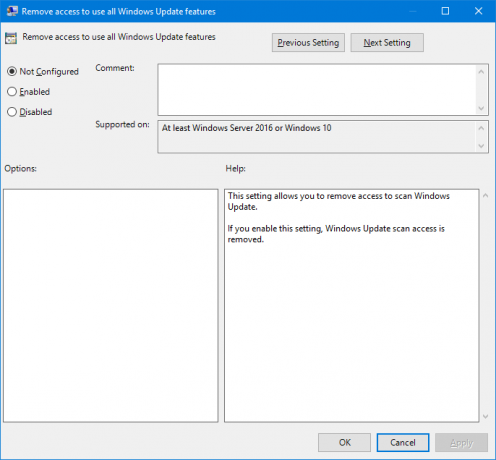
- Redémarrez Windows 10.
Une fois activée, la stratégie empêche les utilisateurs de rechercher manuellement des mises à jour, comme indiqué ci-dessous.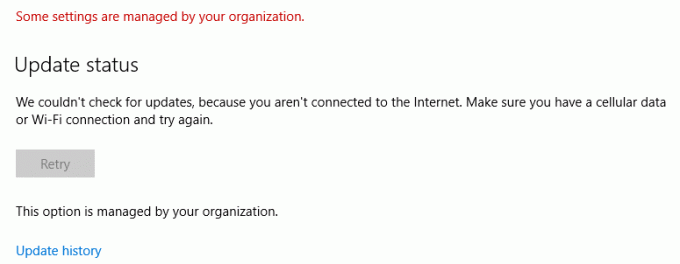
Ainsi, vous pouvez l'utiliser pour appliquer des restrictions supplémentaires à votre PC ou poste de travail. Au moment d'écrire ces lignes, Windows 10 build 14931 est disponible pour les initiés Fast Ring. Vous pouvez obtenir plus de détails sur cette version dans les articles suivants :
- Télécharger les modules linguistiques MUI pour Windows 10 build 14931 – liens directs
- Windows 10 build 14931 est disponible pour les initiés Fast Ring
Grâce à À l'intérieur des fenêtres pour ce constat.

![Partager une page dans Edge sous Windows 10 [Comment]](/f/f328dbbacee282d06dfe1cec5946c9f9.png?width=300&height=200)
